1、首先百度下载我们需要的软件安装到电脑上,然后打开需要的软件;

2、打开以后点击驱动程序打开;
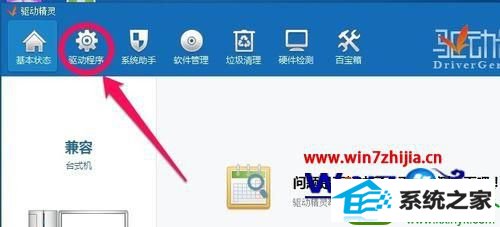
3、然后点击备份还原打开;
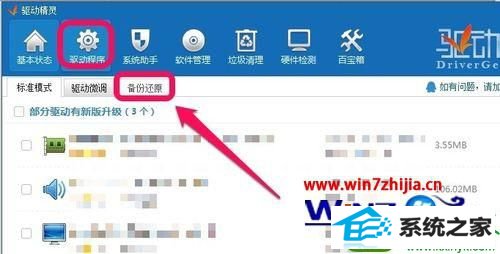
4、我们这时候可以备份各个硬件驱动,比如主板,网卡,显卡,声卡等等,点击备份就可以;

5、对于不熟悉的朋友,我们可以点击全选,然后进行一键备份;
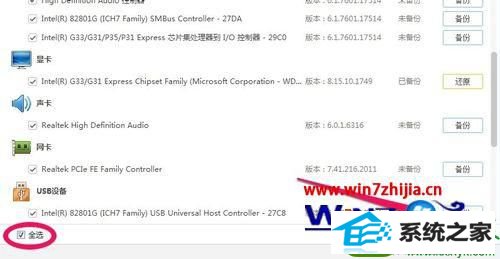
6、当然在备份前我们可以设置下备份文件的保存位置!点击界面路径设置!当然我们这里不更改默认的保存位置也是可以的;
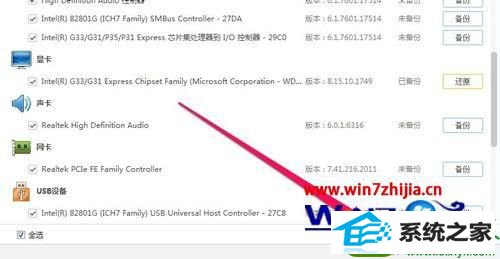
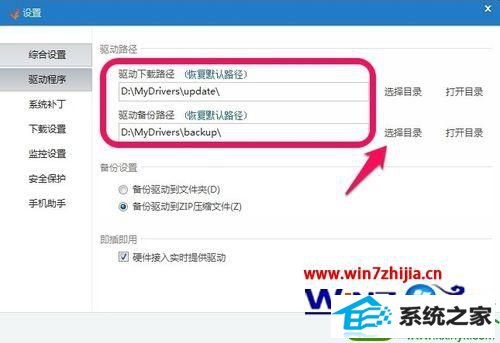
7、当我们电脑出现驱动问题的时候,就可以恢复我们保存的硬件驱动程序了,点击对应驱动右边的还原就可以了!

关于笔记本win10系统还原和备份驱动程序的方法就给大家介绍到这边了,有需要的用户们可以参照上面的方法步骤来进行操作。
友情链接:
本站发布的资源仅为个人学习测试使用!不得用于任何商业用途!请支持购买微软正版软件!
如侵犯到您的版权,请通知我们!我们会第一时间处理! Copyright?2021 专注于win7系统版权所有 川ICP备128158888号-8